Win7笔记本电脑怎么连接到电视屏幕?
来源:pe吧 作者:Bill 发布于:2018-10-18 11:21:48 浏览:3037
在某些场合,可能还是需要用笔记本电脑连接电视(不过也不一定是电视,就是一块大屏幕也行),譬如在课堂演讲或者是公司演讲中可能会用到,但是家用的话,还真的不如用手机直接投屏到电视上来得方便,当然了,还要考虑电视的感受,有些老旧的电视可能不支持,只能够通过跟电脑连接达到一个同屏的效果,那么Win7笔记本电脑怎么连接到电视屏幕?
方法/步骤:
1、笔记本电脑跟电视连接,首先当然需要VGA线或者是HDMI线(优先选择HDMI线,毕竟VGA只支持视频输出,不支持音频输出),然后在右键点击桌面,选择屏幕分辨率;
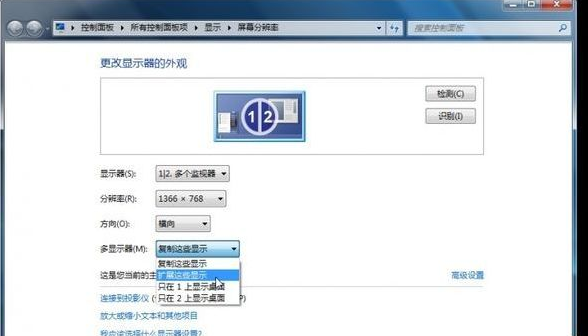
2、在多显示器选项中选择扩展这些显示,然后点击应用;
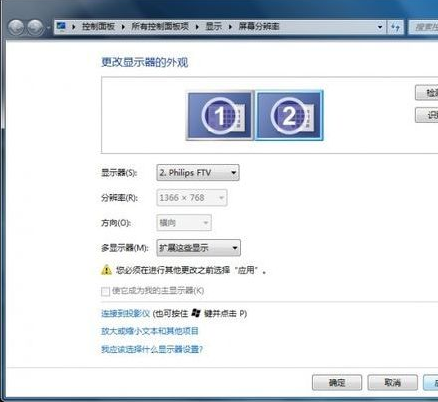
3、屏幕会闪一下,win7会自动选择最合适的分辨率,然后电视上就可以正常显示电脑桌面了;
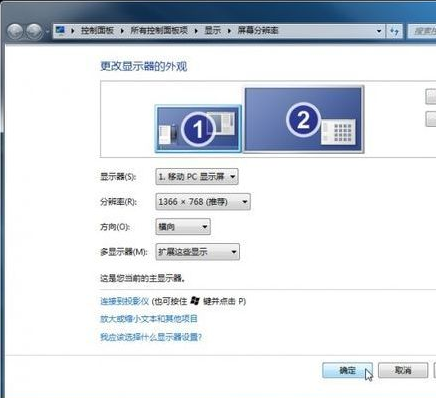
以上就是Win7笔记本电脑怎么连接到电视屏幕的方法步骤,有时候使用HDMI线连接的时候,可能电视会没有反应,这个有可能是电视不支持的缘故。希望这篇文章的设置方法能帮助到大家。要想了解更多windows资讯,请继续关注PE吧。
推荐使用总裁团队旗下功能强大的封装产品
驱动工具 驱动总裁
一键重装 PE吧装机助理



